Планирование работы с несколькими требованиями с помощью группы требований
Группы требований объединяют требования, которые обычно планируются вместе. Например, вам может требоваться предварительная проверка, установка и окончательная проверка каждый раз при выполнении определенной работы. При использовании группы требований все три требования могут быть созданы с помощью одного шаблона. Каждое требование в шаблоне может иметь разные обязательные характеристики, и работа может быть запланирована как единое целое. При планировании с помощью помощника по расписанию будут выбраны ресурсы, соответствующие характеристикам для каждого требования.
Создание шаблона групп требований
В Universal Resource Scheduling откройте область Параметры. В разделе Планирование выберите Шаблоны групп требований, затем выберите Создать.
Введите Имя для группы требований, затем выберите Сохранить для нее. В таблице показаны требования, при этом корневое требование названо по шаблону.
Добавьте требования и заполните поля в столбцах. У всех требований в одной группе должна быть одинаковая длительность. Измените продолжительность отдельных резервирований после резервирования группы требований.
Чтобы добавить дополнительные сведения в требование ресурсов, выберите Открыть форму.
Параметр Все или Любой позволяет добавить несколько параметров для выполнения группы требований, что достигается добавлением подгрупп. Если для корневого требования установлено значение Любой, а для каждой подгруппы задано значение Все, помощник по расписанию ищет либо все варианты 1, либо все варианты 2.
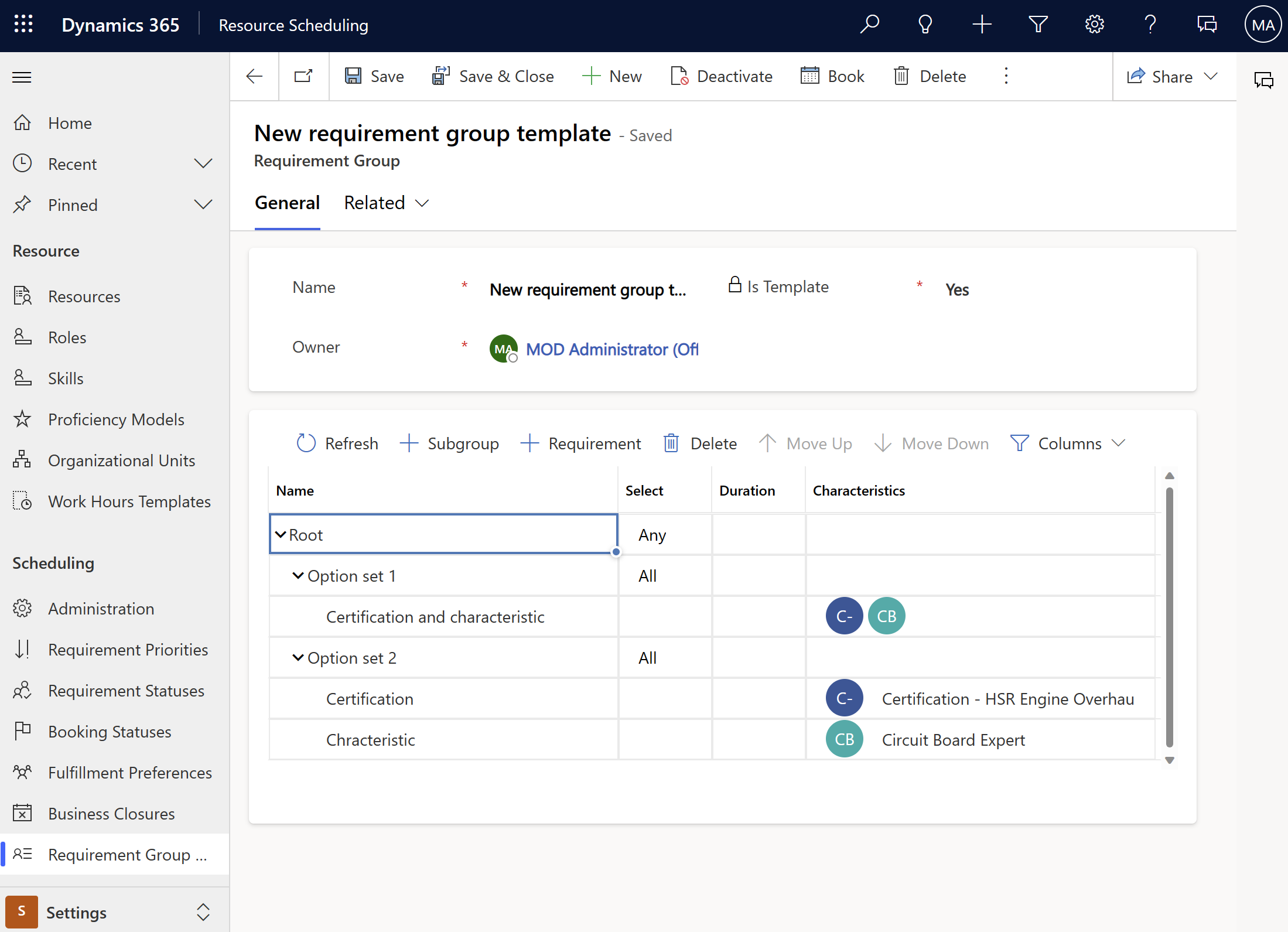
В столбце Выбрать корневого требования выберите предпочтительный вариант. Параметр Все означает, что ресурсы должны соответствовать всем требованиям. Значение Любой означает, что система выполняет поиск ресурсов, соответствующих хотя бы одному требованию. Если выполняется одно требование, то выполняется вся группа требований.
Эти параметры особенно полезны при добавлении нескольких наборов параметров в группу требований с помощью подгрупп. Например, если для работы требуется определенный навык и конкретная сертификация, один ресурс может соответствовать обоим требованиям (набор параметров 1) или два ресурса могут соответствовать одному требованию каждый (набор параметров 2). Любая из этих комбинаций будет соответствовать группе требований.
Выберите Сохранить для шаблона группы требований.
Создание группы требований
В Universal Resource Scheduling откройте область Планирование ресурсов. В разделе Планирование выберите Группы требований, затем выберите Создать.
Введите Имя.
Если нужно, выберите существующий Шаблон группы требований из раскрывающегося списка.
При необходимости отредактируйте требования в группе требований.
Резервирование группы требований
Откройте группу требований и выберите Резервировать, чтобы запустить помощник по расписанию и получить доступные ресурсы, необходимые для выполнения группы требований. По умолчанию сначала рекомендуются варианты, требующие наименьшего количества ресурсов. Вы также можете отсортировать по параметру Сначала с самым ранним временем в левой области.
При резервировании варианта для нескольких требований создается несколько резервирований.
Сочетания клавиш
Вы можете использовать сочетания клавиш при создании групп требований.
| Command | Ключи |
|---|---|
| Развернуть свернутую строку | SHIFT ALT + |
| Свернуть развернутую строку | SHIFT ALT - |
| Понижение уровня задачи | SHIFT ALT стрелка вправо |
| Повышение уровня задачи | SHIFT ALT стрелка влево |
| Переместить задачу вверх | SHIFT ALT стрелка вверх |
| Переместить задачу вниз | SHIFT ALT стрелка вниз |
| Добавить новую строку | SHIFT ALT INSERT |
| Delete row | SHIFT ALT DELETE |
| Обновить | SHIFT ALT F5 |
| Изменение | SHIFT ALT F2 |
Группы требований для сценариев выездного обслуживания
Шаблоны групп требований предназначены для работы с типами инцидентов. Свяжите шаблон группы требований с типом инцидента, чтобы автоматически добавлять группы требований в заказы на работу. Группы требований могут влиять на производительность создания заказов на работу и инцидентов заказов на работу. Степень влияния зависит от количества требований в группе требований.
В Field Service откройте область Параметры. В разделе Общие выберите Типы инцидентов.
Выберите тип инцидента, откройте вкладку Связанные > Группы требований и выберите Создать группу требований для типа инцидента.
Заметка
Типы инцидентов с характеристиками невозможно связать с шаблонами групп требований. Вместо этого следует связывать характеристики с требованиями в группе.
Введите Имя и выберите Шаблон группы требований , чтобы связать шаблон с типом инцидента.
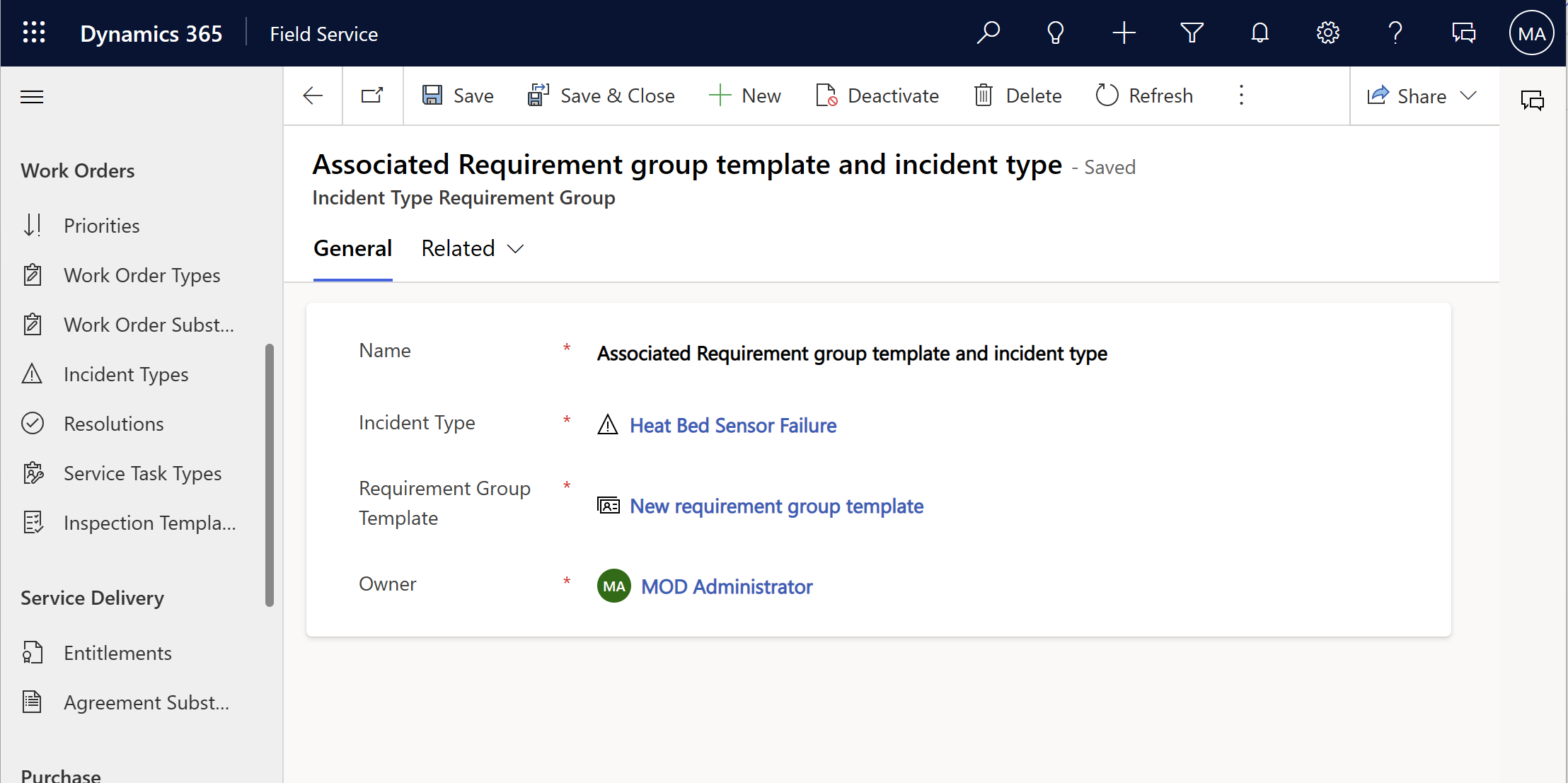
После сохранения записи добавьте тип инцидента в заказ на работу.
Теперь все готово для резервирования заказа на работу.
Заметка
Если группы требований связаны с заказами на работу на объекте, помощник по расписанию ищет группы ресурсов, которые смогут прибыть на объект одновременно, а не ресурсы, которые одновременно отправятся к месту проведения работ.